Nokia 5320 XPRESSMUSIC User Manual [lv]
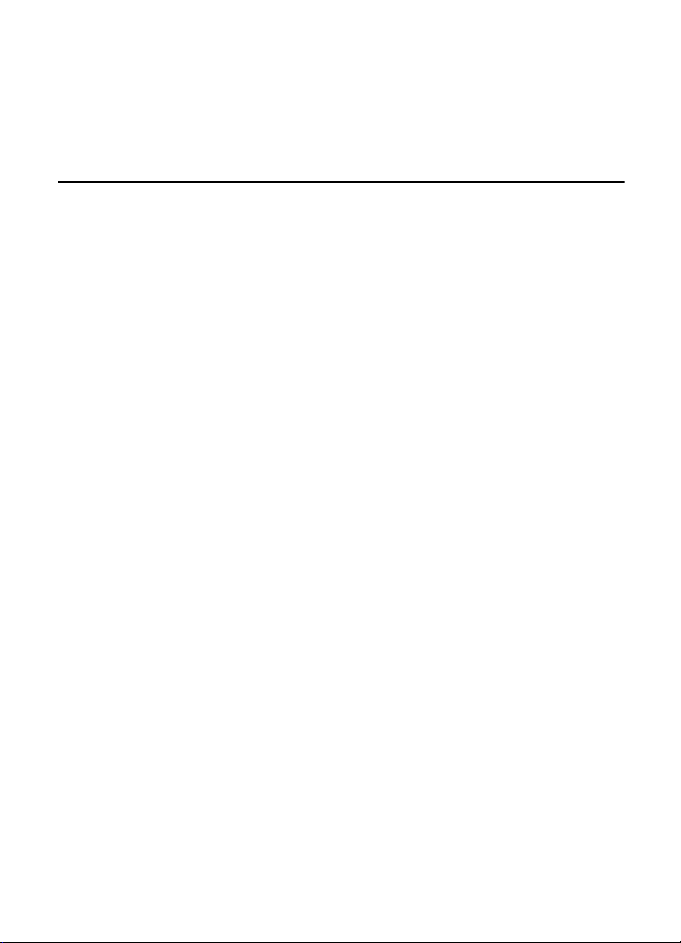
Nokia 5320 XpressMusic
Lietotàja rokasgràmata
9209322
2. izlaidums, LV

PAZIÑOJUMS PAR ATBILSTÏBU
Ar ¹o, NOKIA CORPORATION deklarº, ka RM-409 atbilst
0434
© 2008 Nokia. Visas tiesïbas aizsargàtas.
Nokia, Nokia Connecting People, N-Gage, Navi un Visual Radio ir Nokia Corporation preèu zïmes vai
re»istrºtas preèu zïmes. Nokia tune ir Nokia Corporation skañas zïme. Citi ¹eit minºtie ra¾ojumu un
uzñºmumu nosaukumi ir to ïpa¹nieku preèu zïmes vai nosaukumi.
©ï dokumenta satura da¶ºja vai pilnïga pavairo¹ana, pàrvieto¹ana, izplatï¹ana vai uzglabà¹ana jebkurà
veidà bez Nokia rakstiskas at¶aujas ir aizliegta.
US Patent No 5818437 and other pending patents. T9 text input software Copyright © 1997-2008.
Tegic Communications, Inc. All rights reserved.
Java and all Java-based marks are trademarks or registered trademarks of
Sun Microsystems, Inc.
Portions of the Nokia Maps software are © 1996-2008 The FreeType Project. All rights reserved.
This product is licensed under the MPEG-4 Visual Patent Portfolio License (i) for personal and
noncommercial use in connection with information which has been encoded in compliance with the
MPEG-4 Visual Standard by a consumer engaged in a personal and noncommercial activity and (ii) for use
in connection with MPEG-4 video provided by a licensed video provider. No license is granted or shall be
implied for any other use. Additional information, including that related to promotional, internal, and
commercial uses, may be obtained from MPEG LA, LLC. See <http://www.mpegla.com>.
©is izstràdàjums ir licencºts saskañà ar MPEG-4 vizuàlo patentu portfe¶a licenci un paredzºts
(i) personiskai un nekomerciàlai lieto¹anai saistïbà ar informàciju, ko atbilsto¹i MPEG-4 vizuàlajam
standartam ir ¹ifrºjis patºrºtàjs, kur¹ veic personiska rakstura un nekomerciàlas darbïbas, un (ii) lieto¹anai
saistïbà ar licencºta videomateriàlu izplatïtàja nodro¹inàtu MPEG-4 video. Licences netiek pie¹óirtas
un nav paredzºtas attiecïbà uz citiem lieto¹anas veidiem. Papildu informàciju par lieto¹anu reklàmas,
iek¹ºjàm un komerciàlàm vajadzïbàm varat iegþt no firmas MPEG LA, LLC. Sk. <http://www.mpegla.com>.
Nokia ïsteno nepàrtrauktas attïstïbas politiku. Nokia patur tiesïbas bez iepriek¹ºja brïdinàjuma veikt
izmaiñas un uzlabojumus jebkuram no ¹ajà dokumentà aprakstïtajiem izstràdàjumiem.
CIKTÀL TO PIE¦AUJ PIEMªROJAMIE LIKUMI, NOKIA VAI KÀDS NO TÀS LICENCES DEVªJIEM NEKÀDÀ
GADÏJUMÀ NEATBILD PAR DATU VAI IEѪMUMU ZAUDªJUMIEM, KÀ ARÏ PAR TIE©IEM, NETIE©IEM,
NEJAU©IEM VAI JEBKURA VEIDA ZAUDªJUMIEM VAI KAITªJUMIEM. NOKIA VAI KÀDS NO TÀS LICENCES
DEVªJIEM NEATBILD PAR NEIEGŪTÀS PEĻŅAS ATRÀVUMU.
Direktïvas 1999/5/EK bþtiskajàm prasïbàm un citiem ar to
saistïtajiem noteikumiem. Paziñojums par atbilstïbu atrodams
http://www.nokia.com/phones/declaration_of_conformity/.
This product includes software licensed from Symbian Software Ltd © 1998-2008.
Symbian and Symbian OS are trademarks of Symbian Ltd.
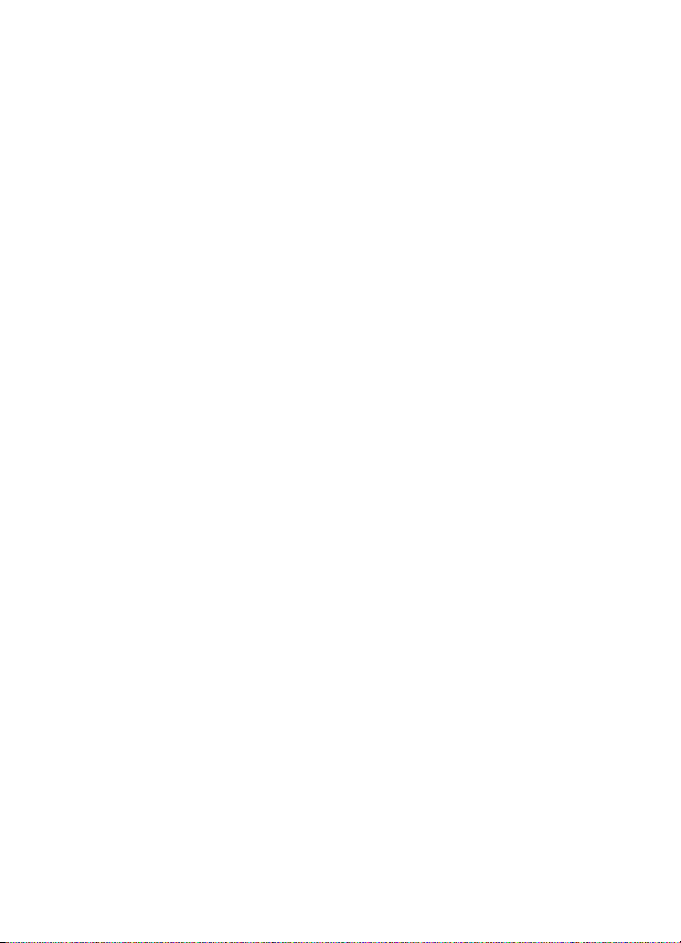
©Ï DOKUMENTA SATURS TIEK PASNIEGTS TÀDS, “KÀDS TAS IR”. IZÑEMOT SPªKÀ ESO©AJOS
NORMATÏVAJOS AKTOS NOTEIKTOS GADÏJUMUS, NETIEK SNIEGTAS NEKÀDA VEIDA GARANTIJAS,
NEDZ TIE©AS, NEDZ NETIE©AS, IESKAITOT ARÏ NETIE©ÀS KVALITÀTES VAI DERÏGUMA GARANTIJAS
ATTIECÏBÀ UZ ©Ï DOKUMENTA SATURU, PAREIZÏBU VAI TICAMÏBU. NOKIA PATUR TIESÏBAS JEBKURÀ
LAIKÀ BEZ IEPRIEK©ªJA BRÏDINÀJUMA PÀRSTRÀDÀT VAI ANULªT ©O DOKUMENTU.
Kopà ar ierïci nodro¹inàtàs tre¹o personu programmas, iespºjams, ir veidoju¹as vai arï tàs pieder ar
Nokia nesaistïtàm fiziskàm vai juridiskàm personàm. Nokia nepieder ne ¹o tre¹o personu programmu
autortiesïbas, ne intelektuàlà ïpa¹uma tiesïbas. Lïdz ar to Nokia neuzñemas nekàdu atbildïbu par lietotàja
atbalstu vai ¹o programmu darbïbu, kà arï ¹ajàs programmàs vai materiàlos sniegto informàciju. Nokia par
tre¹o personu programmàm nesniedz nekàdu garantiju.
LIETOJOT PROGRAMMAS, JÞS ATZÏSTAT, KA PROGRAMMAS TIEK NODRO©INÀTAS TÀDAS, “KÀDAS TÀS IR”,
BEZ JEBKÀDÀM TIE©ÀM VAI NETIE©ÀM GARANTIJÀM, CIKTÀL TO PIE¦AUJ PIEMªROJAMIE LIKUMI. JÞS
APZINÀTIES, KA NE NOKIA, NE TÀS FILIÀLES NESNIEDZ NEDZ TIE©US, NEDZ NETIE©US APSTIPRINÀJUMUS
UN GARANTIJAS, IESKAITOT ARÏ NOSAUKUMA UN KVALITÀTES GARANTIJAS, ATBILSTÏBU KONKRªTAM
MªRÓIM, KÀ ARÏ GARANTIJU, KA ©ÏS PROGRAMMAS NEPÀRKÀPJ NEKÀDAS TRE©O PERSONU PATENTU,
AUTORTIESÏBU UN PREÈU ZÏMJU LIETO©ANAS TIESÏBAS VAI CITAS TIESÏBAS.
Atsevi¹óu izstràdàjumu un ¹o istràdàjumu programmu un pakalpojumu pieejamïba var bþt atkarïga no
re»iona. Lþdzu, sïkàku informàciju un valodu pieejamïbu noskaidrojiet pie tuvàkà Nokia preèu izplatïtàja.
Eksportº¹anas noteikumi
©ï ierïce var ietvert deta¶as, tehnolo»ijas vai programmatþru, kuru eksportº¹anu regulº ASV un citu valstu
eksporta likumi un noteikumi. Likumu neievºro¹ana ir aizliegta.
FCC PAZIÑOJUMS
Ierïce var izraisït TV un radio traucºjumus (piemºram, ja lietojat tàlruni uztvero¹às aparatþras tuvumà).
Ja ¹os traucºjumus nevar novºrst, FCC var pieprasït pàrtraukt tàlruña lieto¹anu. Ja jums nepiecie¹ama
palïdzïba, sazinieties ar vietºjo servisa centru. ©ï ierïce atbilst FCC noteikumu 15. da¶ai. Darbïbu ierobe¾o
divi nosacïjumi: (1) ¹ï ierïce nedrïkst izraisït kaitïgus traucºjumus, un (2) ¹ai ierïcei ir jàpieñem jebkàds
radïts traucºjums, arï tàds, kas var izraisït nevºlamu darbïbu. Jebkàdas izmaiñas vai modifikàcijas, kuras
Nokia nav nepàrprotami apstiprinàjusi, var izbeigt lietotàja tiesïbas darbinàt ¹o ierïci.
9209322 2. izlaidums, LV

Saturs
DRO©ÏBA........................................... 6
Atbalsts............................................. 8
Palïdzïba.............................................................. 8
Nokia tehniskais atbalsts un
kontaktinformàcija........................................... 8
1. Darba sàk¹ana.............................. 9
(U)SIM kartes un akumulatora
ievieto¹ana.......................................................... 9
microSDHC karte............................................ 10
Akumulatora uzlàdº¹ana............................. 11
Ierïces ieslºg¹ana un izslºg¹ana................ 11
Konfiguràcijas uzstàdïjumi ......................... 12
Datu pàrsþtï¹ana............................................ 12
2. Jþsu ierïce................................... 13
Taustiñi un da¶as............................................ 13
Gaidï¹anas re¾ïms.......................................... 14
Indikatori.......................................................... 14
Ekrànsaudzºtàjs.............................................. 15
Izvºlne............................................................... 16
Ska¶uma regulº¹ana...................................... 16
Savs taustiñ¹................................................... 16
Tastatþras bloóº¹ana
(taustiñslºgs)................................................... 17
Piek¶uves kodi ................................................. 17
Attàlà bloóº¹ana ............................................ 18
Lejupielàdºt..................................................... 18
Personiski ......................................................... 18
Saderïgu austiñu pievieno¹ana.................. 19
USB datu kabe¶a pievieno¹ana................... 19
3. Zvanu funkcijas.......................... 19
Balss zvana veik¹ana .................................... 19
Atbildº¹ana uz zvanu vai
tà atteik¹ana ................................................... 21
Videozvani........................................................ 22
Zvana uzstàdïjumi ......................................... 23
Video sþtï¹ana ................................................ 24
®urnàls.............................................................. 26
4.Mþzika........................................ 26
Mþzikas atskañotàjs...................................... 26
Nokia Podcasting ........................................... 29
Radio.................................................................. 32
5.Spºles ......................................... 33
6.Teksta rakstï¹ana....................... 34
Tradicionàlà un jutïgà teksta
ievade ................................................................ 34
Teksta kopº¹ana un dzº¹ana....................... 35
7.Ziñapmaiña ................................ 35
Ziñu rakstï¹ana un sþtï¹ana ........................ 35
Iesþtne............................................................... 36
Pakalpojumu ziñas......................................... 37
E-pasts .............................................................. 37
Izsþtne............................................................... 38
Ziñu lasïtàjs...................................................... 38
SIM kartº eso¹o ziñu apskate ..................... 38
©þnu apraide ................................................... 38
Pakalpojumu komandas................................ 39
Ziñapmaiñas uzstàdïjumi............................. 39
8.Kontakti ..................................... 40
Kontaktinformàcijas saglabà¹ana
un pàrvaldï¹ana .............................................. 40
Kontaktu grupas ............................................. 40
Zvana signàla pievieno¹ana ........................ 40
9.Galerija ....................................... 41
Galvenais skats ............................................... 41
Failu ielàde....................................................... 41
Attºlu redi»º¹ana........................................... 41
Videoklipu redi»º¹ana................................... 42
Attºlu drukà¹ana............................................ 42
Kopïgo¹ana tie¹saistº.................................... 42
10. Kamera .................................... 44
Fotografº¹ana ................................................. 44
Videoklipu ierakstï¹ana................................. 45
Kameras uzstàdïjumi..................................... 45
4
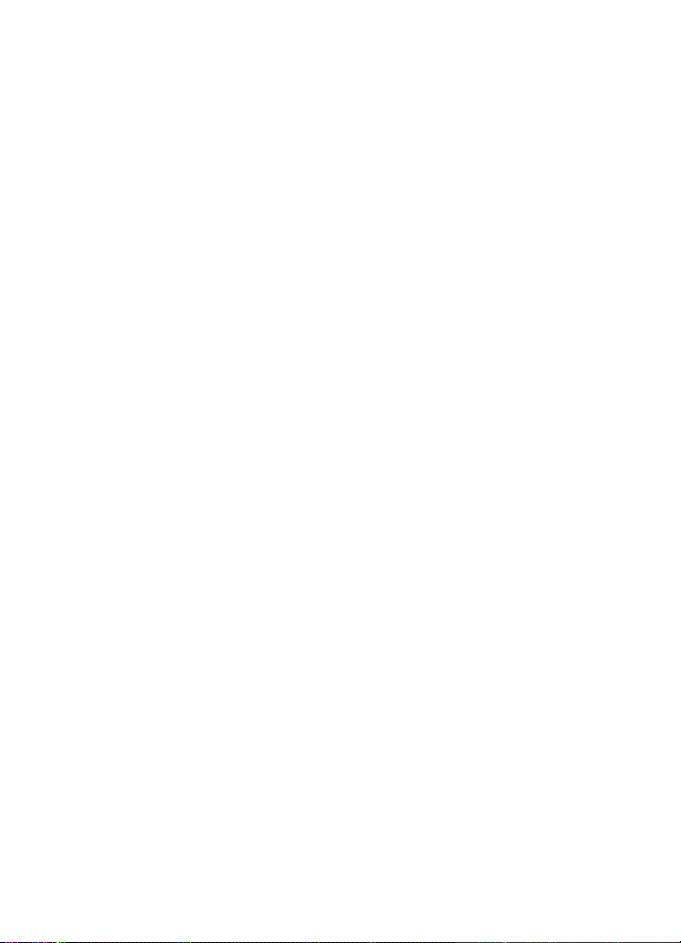
11. Multivide ................................. 45
RealPlayer ........................................................ 45
Flash atskañotàjs ........................................... 46
Balss ieraksti ................................................... 46
12. Internets .................................. 46
Web pàrlþko¹ana ........................................... 46
Meklº¹ana........................................................ 49
13. Personalizº¹ana....................... 50
Motïvi................................................................ 50
Profili................................................................. 50
14. Laika pàrvaldïba...................... 50
Pulkstenis......................................................... 50
Kalendàrs.......................................................... 51
15. Pozicionº¹ana.......................... 51
Kartes................................................................ 51
16. Biroja
lietojumprogrammas ..................... 54
Aktïvàs piezïmes............................................. 54
Kalkulators....................................................... 54
Konvertors........................................................ 54
Mobilà vàrdnïca ............................................. 55
Adobe Reader.................................................. 55
Quickoffice ...................................................... 56
17. Uzstàdïjumi ............................. 57
Balss komandas .............................................. 57
Tàlruña uzstàdïjumi....................................... 57
Runa................................................................... 59
18. Datu pàrvaldïba...................... 59
Programmu instalº¹ana
vai noñem¹ana................................................ 59
Failu pàrvalde.................................................. 61
Licences............................................................. 61
Ierïèu pàrvaldnieks......................................... 63
19. Savienojumi............................. 64
Datu pàrsþtï¹ana ............................................ 64
PC Suite............................................................. 64
Bluetooth savienojums................................. 64
USB savienojums............................................ 67
Attàlà sinhronizàcija ..................................... 67
Savienojuma pàrvaldnieks........................... 67
20. Informàcija par
akumulatoriem un làdºtàjiem...... 68
Nokia akumulatoru autentifikàcijas
vadlïnijas........................................................... 69
Apkope un ekspluatàcija .............. 70
Papildinformàcija
par dro¹ïbu..................................... 71
Alfabºtiskais ràdïtàjs .................... 75
5
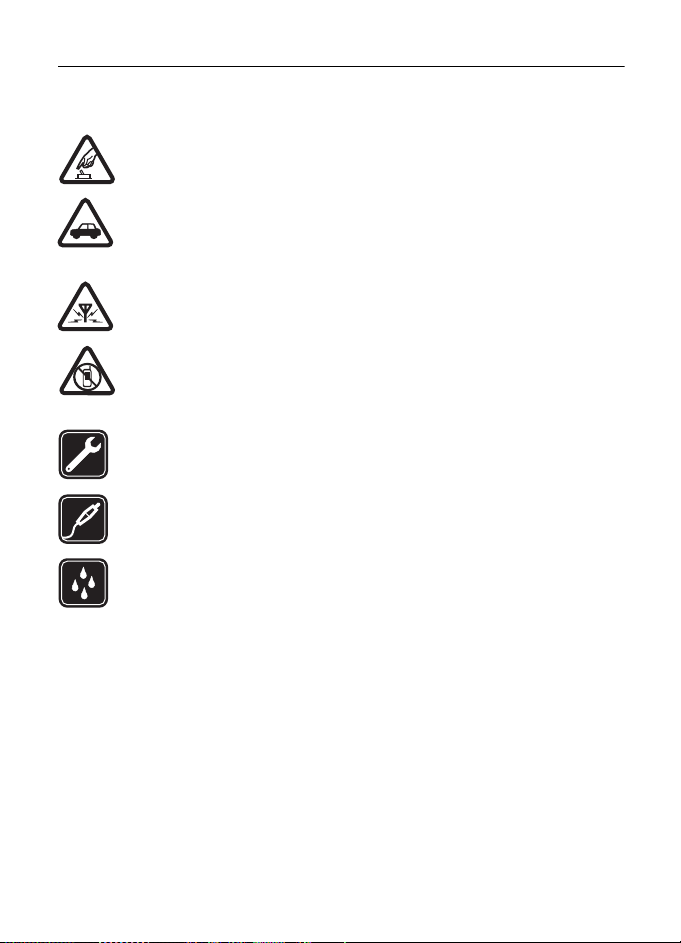
DRO©ÏBA
Izlasiet ¹os vienkàr¹os noràdïjumus. To neievºro¹ana var bþt bïstama vai pretlikumïga.
Lai iegþtu pla¹àku informàciju, izlasiet visu lietotàja rokasgràmatu.
IESLªDZIET DRO©ÀS VIETÀS
Neieslºdziet ierïci vietàs, kur mobilo tàlruñu lieto¹ana ir aizliegta vai var izraisït
traucºjumus un ir bïstama.
SATIKSMES DRO©ÏBA VISPIRMS
Ievºrojiet visus vietºjos likumus. Autovadïtàja rokàm vienmºr jàbþt brïvàm, lai
nekas netraucºtu vadït transportlïdzekli. Vadot automa¹ïnu, satiksmes dro¹ïbai
jàbþt pirmajà vietà.
DARBÏBAS TRAUCªJUMI
Ikviena mobilà ierïce var bþt jutïga pret traucºjumiem, kas ietekmº tàs
darbïbas kvalitàti.
IZSLªDZIET VIETÀS, KUR TAS PIEPRASÏTS
Ievºrojiet visus ierobe¾ojumus. Izslºdziet ierïci lidma¹ïnà, atrodoties
medicïnisko ierïèu, degvielas, óïmisku vielu tuvumà un vietàs, kur iespºjami
spridzinà¹anas darbi.
KVALIFICªTA APKOPE
©ï izstràdàjuma uzstàdï¹anu un remontu drïkst veikt tikai kvalificºti speciàlisti.
PAPILDIERÏCES UN AKUMULATORI
Lietojiet tikai apstiprinàtas papildierïces un akumulatorus. Nepievienojiet
nesaderïgus izstràdàjumus.
ÞDENSIZTURÏBA
©ï ierïce nav þdensizturïga. Sargàjiet to no mitruma.
■ Informàcija par ierïci
©ajà rokasgràmatà aprakstïtà bezvadu ierïce ir apstiprinàta lieto¹anai GSM 850, 900,
1800 un 1900, kà arï UMTS 2100 tïklos. Pla¹àku informàciju par sakaru tïkliem lþdziet
pakalpojumu sniedzºjam.
Izmantojot ierïces funkcijas, ievºrojiet visas likumu un vietºjàs prasïbas, kà arï citu personu
privàtàs intereses un likumïgàs tiesïbas, ieskaitot autortiesïbas.
Autortiesïbu aizsardzïbas likumi, iespºjams, nepie¶auj kàdu attºlu, mþzikas un cita satura
kopº¹anu, modificº¹anu vai pàrsþtï¹anu.
©ï ierïce nodro¹ina vairàkas savienojuma metodes. ©o ierïci tàpat kà datorus apdraud vïrusi
un cits kaitïgs saturs. Esiet piesardzïgs ar ziñàm, savienojuma pieprasïjumiem, pàrlþko¹anu
un lejupielàdi. Instalºjiet un lietojiet tikai tàdus pakalpojumus un citu programmatþru, kuru
avots ir dro¹s un piedàvà adekvàtu dro¹ïbu un aizsardzïbu pret ¶aunpràtïgu programmatþru,
6
DRO©ÏBA

piem., Symbian Signed programmas vai tàdas, kas izturºju¹as Java Verified™ pàrbaudes.
Apsveriet iespºju ierïcº un savienotajà datorà instalºt pretvïrusu un citu dro¹ïbas
programmatþru.
Svarïgi! Ierïce var nodro¹inàt tikai vienu pretvïrusu programmu. Vairàku
pretvïrusu programmu izmanto¹ana var ietekmºt veiktspºju un darbïbu,
kà arï izraisït ierïces darbïbas pàrtraukumu.
Ierïcº, iespºjams, ir sàkotnºji instalºtas gràmatzïmes un saites uz tre¹o personu Web vietàm.
Izmantojot ierïci, var piek¶þt arï citàm tre¹o personu Web vietàm. Tre¹o personu Web vietas
nav saistïtas ar Nokia, un Nokia neapstiprina ¹ïs Web vietas un neatbild par tàm. Ja vºlaties
izmantot ¹àdas Web vietas, jums jàievºro dro¹ïbas un satura piesardzïbas pasàkumi.
Uzmanïbu! Jebkuru ierïces funkciju, izñemot modinàtàju, var lietot tikai tad,
ja ierïce ir ieslºgta. Neieslºdziet ierïci, ja mobilàs ierïces lieto¹ana var izraisït
traucºjumus un ir bïstama.
Biroja lietojumprogrammu pakete nodro¹ina vispàrºjàs Microsoft Word, PowerPoint un
Excel (Microsoft Office 2000, XP un 2003) funkcijas. Ne visus failu formàtus var apskatït
vai modificºt.
Atcerieties, ka visai svarïgajai ierïcº saglabàtajai informàcijai jàizveido dublºjumkopijas
vai tà jàpieraksta.
Savienojot ar citu ierïci, detalizºtus dro¹ïbas noràdïjumus skatiet ierïces lietotàja
rokasgràmatà. Nepievienojiet nesaderïgus izstràdàjumus.
■ Tïkla pakalpojumi
Lai lietotu tàlruni, jàizmanto mobilo sakaru pakalpojumu sniedzºja pakalpojumi. Daudzàm
funkcijàm ir nepiecie¹amas ïpa¹as tïkla funkcijas. Visos tïklos ¹ïs funkcijas nav pieejamas;
da¾os tàs var izmantot tikai tad, ja pirms tïkla pakalpojumu izmanto¹anas esat ïpa¹i
vienojies ar pakalpojumu sniedzºju. Pakalpojumu sniedzºjs var sniegt noràdïjumus par
pakalpojumu izmanto¹anu un informºt par izmaksàm. Da¾os tïklos pastàv ierobe¾ojumi,
kas nosaka iespºjas izmantot tïkla pakalpojumus. Piem., ne visi tïkli nodro¹ina visas valodai
raksturïgàs rakstzïmes un pakalpojumus.
Pakalpojumu sniedzºjs var pieprasït, lai atsevi¹óas ierïces funkcijas tiktu deaktivizºtas
vai netiktu aktivizºtas. Tàdà gadïjumà ¹ïs funkcijas netiek ràdïtas ierïces izvºlnº. ©ai ierïcei
var bþt arï ïpa¹a konfiguràcija, piem., mainïti izvº¶ñu nosaukumi, izvº¶ñu secïba un ikonas.
Lai sañemtu pla¹àku informàciju, sazinieties ar pakalpojumu sniedzºju.
Ierïce atbalsta WAP 2.0 protokolus (HTTP un SSL), kuri izmanto TCP/IP protokolus. Da¾àm
ierïces funkcijàm, piemºram, Web pàrlþko¹anai, e-pastam un multivides ziñapmaiñai
nepiecie¹ams, lai ¹ïs tehnolo»ijas nodro¹inàtu tïkls.
■ Akumulatora izñem¹ana
Pirms akumulatora izñem¹anas vienmºr izslºdziet ierïci un atvienojiet làdºtàju.
DRO©ÏBA
7
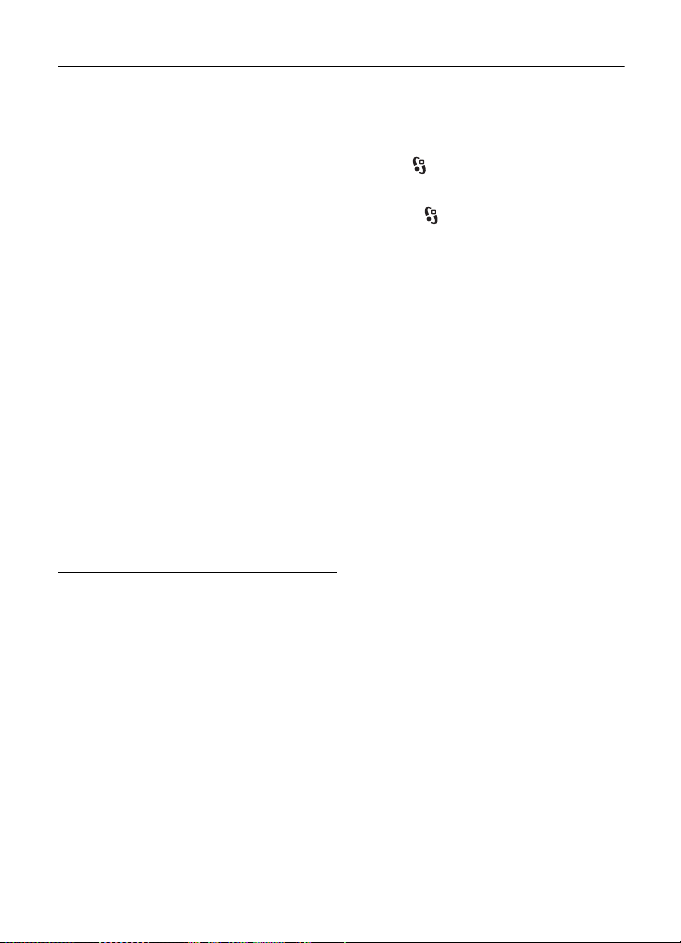
Atbalsts
■ Palïdzïba
Ierïcº ir kontekstjutïga palïdzïba. Lai piek¶þtu palïdzïbai, kad ir atvºrta kàda
programma, izvºlieties Iespºjas > Palïdzïba. Lai pàrslºgtos no palïdzïbas uz
programmu, kas ir atvºrta fonà, izvºlieties un turiet , un izvºlieties no atvºrto
programmu saraksta.
Lai palïdzïbu atvºrtu no galvenàs izvºlnes, izvºlieties > Palïdzïba > Palïdzïba.
Izvºlieties programmu, lai apskatïtu palïdzïbas tºmu sarakstu un izvºlieties
saistïto palïdzïbas tekstu. Lai atvºrtu atslºgvàrdu sarakstu, izvºlieties
Iespºjas > Meklºt.
Nokia tehniskais atbalsts un kontaktinformàcija
■
Lai iegþtu jaunàkàs rokasgràmatas, pla¹àku informàciju, ielàdes iespºjas un konkrºtà
Nokia izstràdàjuma pakalpojumus, apmeklºjiet www.nokia.com/support vai vietºjo
Nokia Web vietu.
Web vietà iespºjams iegþt informàciju par Nokia izstràdàjumu un pakalpojumu
izmanto¹anu. Lai varºtu sazinàties ar klientu apkalpo¹anas dienestu,
apskatiet vietºjo Nokia kontaktu centru sarakstu Web vietà
www.nokia.com/customerservice.
Lai sañemtu remonta pakalpojumus, atrodiet tuvàko Nokia servisa centru Web
vietà www.nokia.com/repair.
Programmatþras atjauninàjumi
Nokia var izstràdàt programmatþras atjauninàjumus, kas piedàvà jaunas funkcijas,
uzlabotas funkcijas vai uzlabotu veiktspºju. ©os atjauninàjumus ir iespºjams pieprasït,
izmantojot Nokia Software Updater datora programmu. Lai atjauninàtu ierïces
programmatþru, ir nepiecie¹ama programma Nokia Software Updater un saderïgs dators ar
operºtàjsistºmu Microsoft Windows 2000 vai XP, platjoslas interneta piek¶uvi un saderïgs
datu kabelis ierïces savieno¹anai ar datoru.
Lai iegþtu pla¹àku informàciju un lejupielàdºtu programmu Nokia Software Updater,
apmeklºjiet www.nokia.com/softwareupdate vai vietºjo Nokia Web vietu.
Ja jþsu tïkls atbalsta programmatþras atjauninàjumus, izmantojot bezvadu savienojumu,
iespºjams, atjauninàjumus var arï pieprasït, izmantojot ierïci.
Programmatþras atjauninàjumu lejupielàdº¹ana var bþt saistïta ar lielu datu apjomu
pàrsþtï¹anu, izmantojot jþsu pakalpojumu sniedzºja tïklu. Lai sañemtu informàciju par
datu pàrraides izmaksàm, sazinieties ar pakalpojumu sniedzºju.
8
Atbalsts
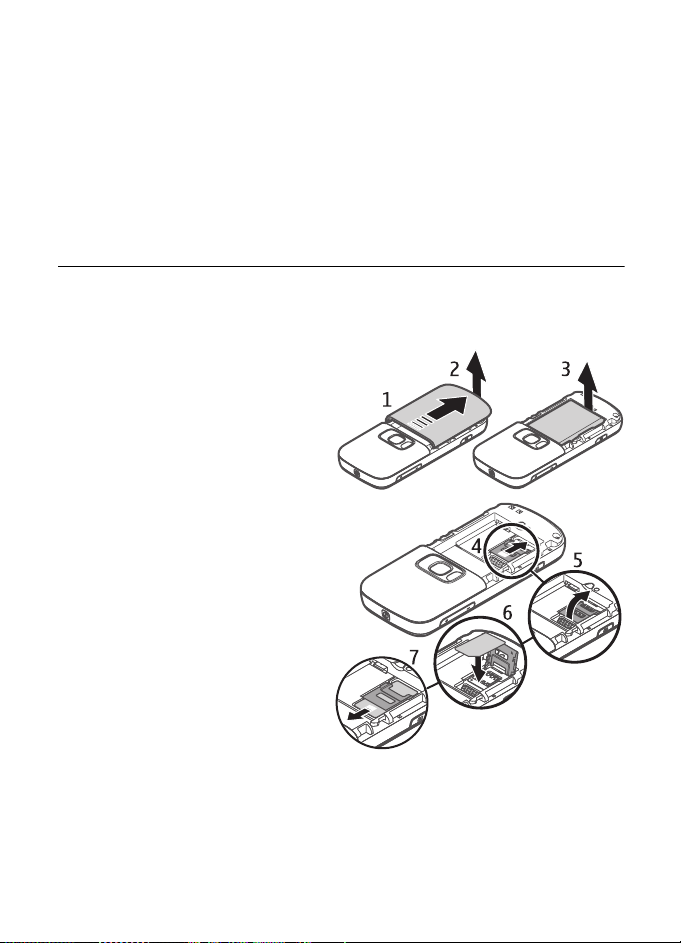
Pàrliecinieties, vai ierïces akumulatoram pietiek ener»ijas, vai arï pirms atjauninà¹anas
pievienojiet làdºtàju.
Programmas uzstàdï¹ana, lai automàtiski ielàdºtu podcast apraides, var bþt saistïta ar lielu
datu apjomu pàrsþtï¹anu, izmantojot jþsu pakalpojumu sniedzºja tïklu. Lai sañemtu
informàciju par datu pàrraides izmaksàm, sazinieties ar pakalpojumu sniedzºju.
Intensïvas darïbas, piemºram, aktïva videozvana vai augsta àtruma datu savienojuma, laikà
ierïce var sasilt. Parasti tas ir normàli. Ja ir aizdomas, ka ierïce nedarbojas pareizi, nogàdàjiet
to tuvàkajà pilnvarotajà servisa centrà.
1. Darba sàk¹ana
■ (U)SIM kartes un akumulatora ievieto¹ana
©ajà ierïcº tiek izmantots akumulators BL-5B.
1. Turot tàlruni pavºrstu ar
aizmuguri pret sevi, pabïdiet
un noñemiet aizmugurºjo vàciñu
(1 un 2). Lai izñemtu akumulatoru,
paceliet to, kà paràdïts attºlà (3).
2. Lai atbrïvotu SIM kartes turºtàju,
pabïdiet to atpaka¶ (4) un
paceliet (5).
Iebïdiet (U) SIM karti SIM kartes
turºtàjà (6). Pàrliecinieties, vai
karte ir ievietota pareizi un kartes
zeltïtie kontakti ir vºrsti uz leju,
bet no¹óeltais stþris — uz aug¹u.
Aizveriet SIM kartes turºtàju
un pabïdiet to uz priek¹u,
lai nofiksºtu vietà (7).
Darba sàk¹ana
9

3. Ielieciet atpaka¶ akumulatoru (8)
un uzlieciet aizmugurºjo
vàciñu (9).
microSDHC karte
■
Izmantojiet vienïgi saderïgas microSD un microSDHC kartes, ko korporàcija Nokia
ir apstiprinàjusi lieto¹anai ar ¹o ierïci. Atmiñas kartºm Nokia izmanto nozarº
vispàratzïtus standartus, tomºr da¾i zïmoli var nebþt pilnïbà saderïgi ar ¹o ierïci.
Nesaderïgu kar¹u lieto¹ana var kaitºt gan kartei, gan ierïcei, un kartº saglabàtie dati
var tikt bojàti.
Svarïgi! Neizñemiet atmiñas karti brïdï, kad tai piek¶þst kàda funkcija.
Izñemot karti darbïbas laikà, var sabojàt atmiñas karti un ierïci, kà arï kartº
saglabàtos datus.
Glabàjiet atmiñas kartes maziem bºrniem nepieejamà vietà.
Pieejamo tàlruña atmiñu var papla¹inàt ar atmiñas karti. Atmiñas karti var ievietot
vai izñemt, neizslºdzot ierïci.
Atmiñas kartes ievieto¹ana
Ievºrojiet, ka atmiñas karte, iespºjams, ietilpst
tàlruña komplektàcijà un var bþt jau ievietota.
1. Atveriet vàciñu (1). Tàpat iespºjams
aizmugurºjo vàciñu noñemt, lai bþtu
iespºjams vienkàr¹àk atvºrt atmiñas
kartes slota vàciñu.
2. Ievietojiet atmiñas karti slotà tà, lai
zeltïtie kontakti bþtu vºrsti uz aug¹u (2).
3. Uzmanïgi bïdiet karti, lïdz tà nofiksºjas vietà. Cie¹i aizveriet vàciñu (3).
Atmiñas kartes izñem¹ana
Atveriet vàciñu. Viegli uzspiediet uz kartes, lai to atbrïvotu. Tiek paràdïts
Izñemiet atmiñas karti un nospiediet 'Labi'. Izñemiet karti un izvºlieties Labi.
Aizveriet vàciñu.
10
Darba sàk¹ana

■ Akumulatora uzlàdº¹ana
1. Savienojiet làdºtàju ar sienas kontaktligzdu.
2. Savienojiet làdºtàja kontaktspraudni ar
làdºtàja savienotàju ierïcº.
Ja akumulators ir pilnïgi izlàdºjies, làdº¹anas
indikators var paràdïties pºc da¾àm minþtºm,
un tikai pºc tam ierïci var lietot zvanï¹anai.
Làdº¹anas laiks ir atkarïgs no làdºtàja un
lietojamà akumulatora.
■
Ierïces ieslºg¹ana un izslºg¹ana
Nospiediet un turiet ieslºg¹anas/izslºg¹anas taustiñu.
Ja tiek pieprasïts PIN kods, ievadiet PIN kodu un izvºlieties Labi.
Ja tiek pieprasïts bloóº¹anas kods, ievadiet bloóº¹anas kodu un
izvºlieties Labi. Bloóº¹anas koda rþpnïcas uzstàdïjums ir 12345.
Pla¹àku informàciju par uzstàdïjumiem sk. “Piek¶uves kodi”
17. lpp.
Lai uzstàdïtu pareizu laika joslu, laiku un datumu, izvºlieties
valsti, kurà atrodaties, un ievadiet vietºjo laiku un datumu.
Skatït arï “Pulkstenis” 50. lpp.
Programma Sveicinàti!
Programma Sveicinàti! tiek atvºrta, pirmoreiz ieslºdzot tàlruni. Ar programmu
Sveicinàti! var piek¶þt ¹àdàm programmàm:
Uzstàd. vednis — konfigurºjiet savienojuma uzstàdïjumus. Sk. “Uzstàdïjumu
vednis” 12. lpp.
Maiña — kopºjiet vai sinhronizºjiet datus no citiem saderïgiem tàlruñiem.
Lai atvºrtu Sveicinàti! vºlàk, izvºlieties > Palïdzïba > Sveicinàti!.
Darba sàk¹ana
11

Antenu atra¹anàs vietas
Mobilà tàlruña antena (1)
Bluetooth antena (2)
Jþsu ierïcei var bþt gan iek¹ºjà, gan àrºjà antena. Tàpat
kà jebkurai citai radiovi¶ñu ierïcei arï ¹ai bez vajadzïbas
neaiztieciet antenu, kad tà pàrraida vai uztver. ©àda
antenas aiztik¹ana ietekmº sakaru kvalitàti, un ierïce
var patºrºt vairàk ener»ijas, nekà tas citkàrt bþtu
nepiecie¹ams, un var samazinàties akumulatora
ekspluatàcijas ilgums.
■ Konfiguràcijas uzstàdïjumi
Lai izmantotu multivides ziñapmaiñu, e-pastu, sinhronizàciju, straumº¹anu un
pàrlþku, ierïcº jàbþt pareiziem konfiguràcijas uzstàdïjumiem. Atkarïbà no ierïcº
lietotàs SIM kartes, tàlrunis var automàtiski konfigurºt pàrlþka, multiziñu
ziñapmaiñas, piek¶uves punkta, kà arï straumº¹anas uzstàdïjumus. Ja tas nenotiek,
uzstàdïjumu konfigurº¹anai iespºjams izmantot uzstàdïjuma vedña programmu.
Uzstàdïjumus varat sañemt konfiguràcijas ziñas veidà, to saglabàjot ierïcº.
Lai sañemtu pla¹àku informàciju par ¹ï pakalpojuma pieejamïbu, sazinieties
ar savu pakalpojumu sniedzºju vai pilnvarotu Nokia preèu izplatïtàju.
Ja sañemat konfiguràcijas ziñu, bet uzstàdïjumi netiek automàtiski saglabàti
un aktivizºti, tiek paràdïts 1 jauna ziña. Lai saglabàtu uzstàdïjumus, izvºlieties
Paràdït > Iespºjas > Saglabàt. Iespºjams, jums tiks pieprasïts ievadït
pakalpojuma sniedzºja nodro¹inàto PIN kodu.
Uzstàdïjumu vednis
Uzstàdïjumu vedña programma konfigurº ierïces operatora un e-pasta
uzstàdïjumus, pamatojoties uz pakalpojumu sniedzºja informàciju. Ir iespºjams
konfigurºt arï citus uzstàdïjumus.
Lai izmantotu ¹os pakalpojumus, iespºjams, jàsazinàs ar pakalpojumu sniedzºju,
lai aktivizºtu datu savienojumu vai citus pakalpojumus.
Izvºlieties > Uzstàdïjumi > Uzstàd. vednis.
■
Datu pàrsþtï¹ana
Lai no vecàs ierïces pàrsþtïtu informàciju, piemºram, kontaktus, sk. “Datu
pàrsþtï¹ana” 64. lpp.
12
Darba sàk¹ana
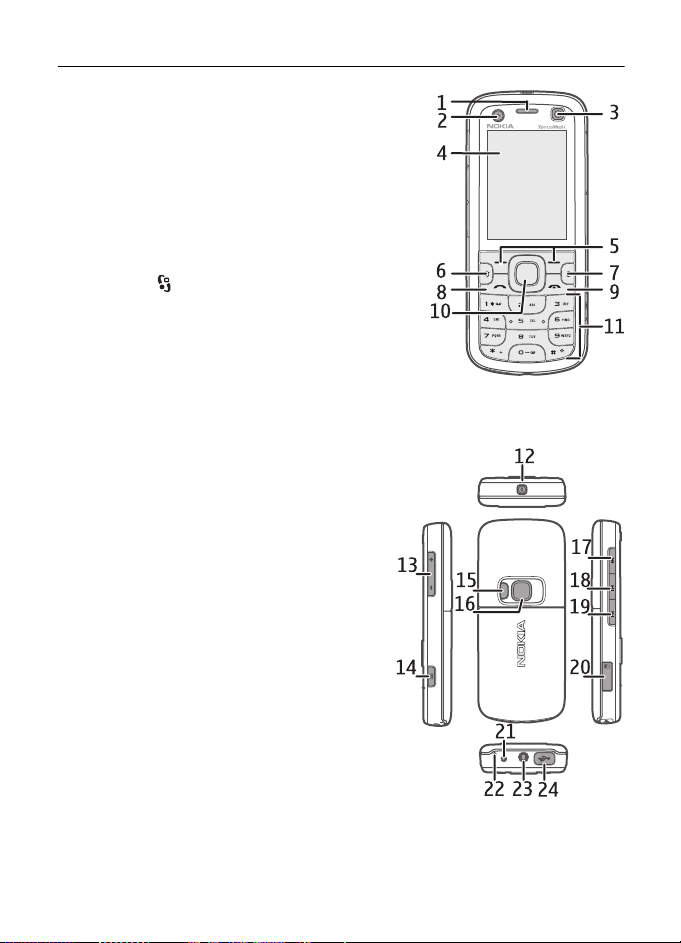
2. Jþsu ierïce
■ Taustiñi un da¶as
Klausule (1)
Sekundàràs kameras objektïvs (2)
Savs taustiñ¹ (3)
Displejs (4)
Labais un kreisais izvºles taustiñ¹ (5)
Izvºlnes taustiñ¹ (6), tàlàk tekstà aprakstïts
kà “izvºlieties ”
Dzº¹anas taustiñ¹ (7)
Zvanï¹anas taustiñ¹ (8)
Beigu taustiñ¹ (9)
Navi™ ritinà¹anas taustiñ¹, tàlàk tekstà —
ritinà¹anas taustiñ¹ (10)
Ciparu taustiñi (11)
Ieslºg¹anas/izslºg¹anas taustiñ¹ (12)
Ska¶uma taustiñ¹ (13)
Kameras taustiñ¹ (14)
Zibspuldze (15)
Galvenàs kameras objektïvs (16)
Attï¹anas taustiñ¹ (17)
Atskaño¹anas/pauzes taustiñ¹ (18)
Pàrtï¹anas taustiñ¹ (19)
microSD kartes slots (20)
Làdºtàja savienotàjs (21)
Mikrofons (22)
Nokia AV savienotàjs (2,5 mm) (23)
Micro USB savienotàjs (24)
Jþsu ierïce
13
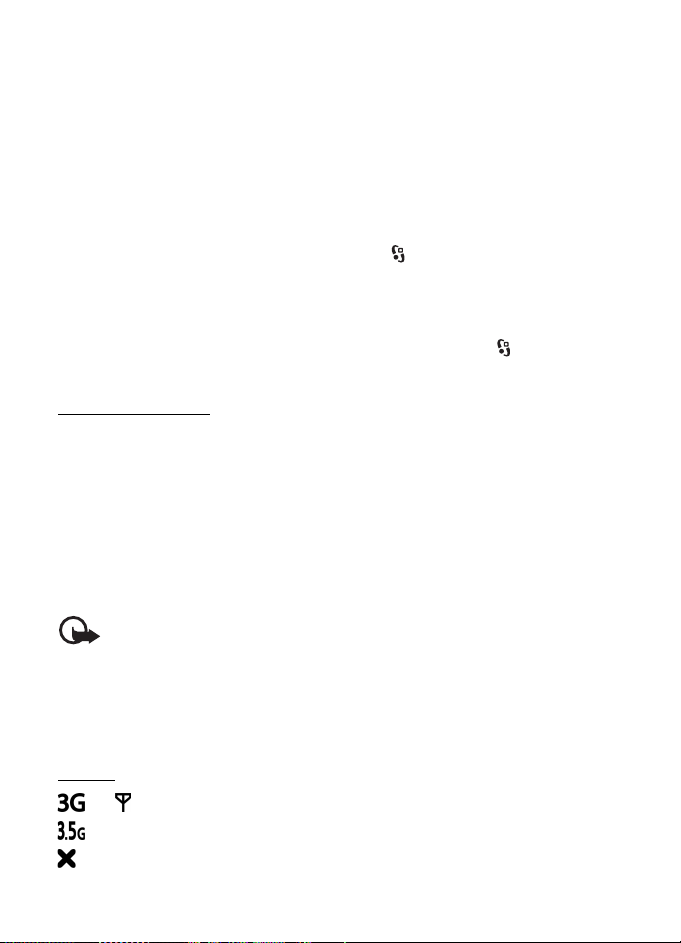
■ Gaidï¹anas re¾ïms
Ja esat ieslºdzis ierïci un tà ir re»istrºjies tïklà, ierïce ir gaidï¹anas re¾ïmà un
gatava lieto¹anai.
Lai atvºrtu pºdºjo izsaukto numuru sarakstu, nospiediet zvanï¹anas taustiñu.
Lai izmantotu balss komandas vai numuru izsauk¹anu ar balsi, nospiediet un turiet
labo izvºles taustiñu.
Lai mainïtu profilu, nospiediet ieslºg¹anas taustiñu un izvºlieties profilu.
Lai izveidotu savienojumu ar tïklu Web, nospiediet un turiet taustiñu 0.
Lai izvºlºtos gaidï¹anas re¾ïma skatu, izvºlieties > Uzstàdïjumi > Tàlr. uzst. >
Vispàrïgi > Personalizº¹. > Gaidï¹anas re¾ïms > Gaidï¹anas motïvs.
Atkarïbà no izvºlºtà gaidï¹anas re¾ïma motïva, iespºjams izvºlºties programmas
vai notikumus, ko pievienot gaidï¹anas re¾ïma ïsce¶u sarakstam vai ritinà¹anas
taustiñiem. Lai izvºlºtos programmas vai notikumus, izvºlieties >
Uzstàdïjumi > Tàlr. uzst. > Vispàrïgi > Personalizº¹. > Gaidï¹anas re¾ïms > Ïsce¶i.
Bezsaistes profils
Lai àtri aktivizºtu bezsaistes profilu, nospiediet ieslºg¹anas/izslºg¹anas taustiñu
un izvºlieties Bezsaiste. Lai izslºgtu bezsaistes profilu, nospiediet ieslºg¹anas/
izslºg¹anas taustiñu un izvºlieties citu profilu.
Kad bezsaistes profils ir aktïvs, visi savienojumi ar mobilo tïklu ir izslºgti. Tomºr
¹ajà laikà ir iespºjams lietot ierïci bez SIM kartes un klausïties radio vai mþziku,
izmantojot mþzikas atskañotàju. Atcerieties izslºgt ierïci, kad mobilà tàlruña
izmanto¹ana ir aizliegta. Bezsaistes profilà var lietot arï Bluetooth, piem., lai ierïci
savienotu ar datoru.
Svarïgi! Bezsaistes profilà nevar ne veikt, ne sañemt zvanus, kà arï nevar izmantot
citas funkcijas, kuràm nepiecie¹ams mobilo sakaru tïkla pàrklàjums. Tomºr
iespºjams, ka var veikt zvanus uz oficiàlajiem avàrijas dienestu numuriem,
kas ieprogrammºti ierïcº. Lai varºtu zvanït, vispirms, nomainot profilu,
jàaktivizº tàlruña funkcija. Ja ierïce ir bloóºta, ievadiet bloóº¹anas kodu.
■ Indikatori
Ikonas
vai — ierïce ir savienota ar UMTS vai GSM tïklu.
— HSDPA (tïkla pakalpojums) UMTS tïklos tiek aktivizºts.
— ierïce ir bezsaistes re¾ïmà un nav savienota ar mobilo tïklu.
14
Jþsu ierïce
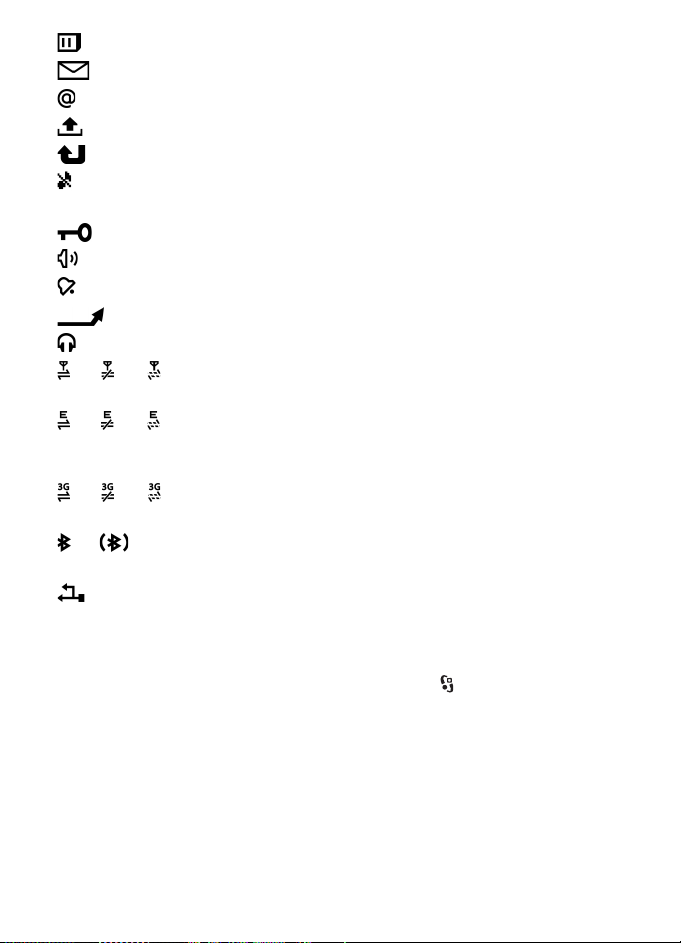
— ierïcº ir ievietota atmiñas karte.
— programmas Ziñapmaiña iesþtnº ir nelasïtas ziñas.
— attàlajà pastkastº ir sañemta jauna e-pasta ziña.
— izsþtnº ir ziñas, kas gaida nosþtï¹anu.
— jums ir neatbildºti zvani.
— Zvana veids ir uzstàdïts kà Bez skañas un Ziñas signàls un E-pasta sañ.
signàls ir uzstàdïti kà Izslºgts.
— ierïces tastatþra ir bloóºta.
— ska¶runis ir aktivizºts.
— modinàtàjs ir ieslºgts.
— visi zvani uz tàlruni tiek pàradresºti uz citu numuru.
— tàlrunim ir pievienotas austiñas.
vai , vai — GPRS pake¹datu savienojums ir aktïvs, savienojums ir aizturºts
vai savienojums ir pieejams.
vai , vai — pake¹datu savienojums ir aktïvs tïkla da¶à, kas nodro¹ina EGPRS;
savienojums ir aizturºts; savienojums ir pieejams. Ierïce datu pàrsþtï¹anai nevar
izmantot EGPRS.
vai , vai — UMTS pake¹datu savienojums ir aktïvs; savienojums ir aizturºts;
savienojums ir pieejams.
vai — Bluetooth savienojums ir ieslºgts; tiek nosþtïti dati, izmantojot
Bluetooth tehnolo»iju.
— ir aktïvs USB savienojums.
Var tikt paràdïti arï citi indikatori.
■
Ekrànsaudzºtàjs
Lai uzstàdïtu ekrànsaudzºtàja uzstàdïjumus, izvºlieties > Uzstàdïjumi >
Tàlr. uzst. > Vispàrïgi > Personalizº¹. > Displejs > Ekrànsaudzºtàjs. Lai uzstàdïtu
taimauta periodu, pºc kura tiek aktivizºts ekrànsaudzºtàjs, izvºlieties Ekrànsaudz.
taimauts. Lai uzstàdïtu laiku, cik ilgi ir aktïvs ekrànsaudzºtàjs, izvºlieties
Ekrànsaudzºtàja ilgums.
Jþsu ierïce
15

■ Izvºlne
Izvºlnº var piek¶þt ierïces funkcijàm. Lai piek¶þtu galvenajai izvºlnei .
Lai atvºrtu programmu vai mapi, ritiniet lïdz tai un nospiediet
ritinà¹anas taustiñu.
Izmainot funkciju secïbu izvºlnº, tà var at¹óirties no ¹ajà lietotàja pamàcïbà
aprakstïtàs noklusºtàs secïbas.
Lai programmàs atzïmºtu objektu vai arï tam noñemtu atzïmi, nospiediet #.
Lai atzïmºtu vairàkus secïgus objektus vai tiem noñemtu atzïmi, nospiediet
un turiet taustiñu # un ritiniet uz aug¹u vai uz leju.
Lai mainïtu izvºlnes skatu, izvºlieties Iespºjas > Mainït izvº¶ñu skatu un
skata veidu.
Lai aizvºrtu programmu vai mapi, izvºlieties Atpaka¶ un Iziet tik rei¾u, cik
nepiecie¹ams, lai atgrieztos gaidï¹anas re¾ïmà, vai arï izvºlieties Iespºjas > Iziet.
Lai apskatïtu atvºrtàs programmas un pàrslºgtos no vienas programmas uz citu,
nospiediet un turiet . Ritiniet lïdz programmai un izvºlieties to.
Atstàjot programmas atvºrtas fonà, palielinàs akumulatora ener»ijas patºriñ¹, kà arï saïsinàs
tà ekspluatàcijas laiks.
■ Ska¶uma regulº¹ana
Lai zvana laikà vai klausoties mþziku, regulºtu klausules vai ska¶ruña ska¶umu,
nospiediet ska¶uma regulº¹anas taustiñus. Lai aktivizºtu vai deaktivizºtu
ska¶runi zvana laikà, izvºlieties Ska¶runis vai Klausule.
Uzmanïbu! Lietojot ska¶runi, neturiet ierïci pie auss, jo skaña var bþt
àrkàrtïgi ska¶a.
■ Savs taustiñ¹
Lai programmu atvºr¹anai uzstàdïtu savu taustiñu, izvºlieties > Uzstàdïjumi >
Tàlr. uzst. > Vispàrïgi > Savs taustiñ¹ > Savs taustiñ¹ un programmu.
Kad savu taustiñu ïsi nospie¾at pirmo reizi, jums piedàvà izvºlºties, kuru
programmu vºlaties atvºrt. Nospie¾ot un turot savu taustiñu, tiek atvºrta
mþzikas meklº¹anas programma Say and Play. Lai iegþtu pla¹àku informàciju
par Say and Play mþzikas meklº¹anu, skatiet “Say and Play mþzikas meklº¹ana”
27. lpp.
Ja ir aktïva N-Gage spº¶u programma, savs taustiñ¹ un attï¹anas taustiñ¹ darbojas
kà N-Gage™ spº¶u taustiñi.
16
Jþsu ierïce

■ Tastatþras bloóº¹ana (taustiñslºgs)
Lai gaidï¹anas re¾ïmà bloóºtu tastatþru, nospiediet kreiso izvºles taustiñu un
pusotras sekundes laikà nospiediet *. Lai uzstàdïtu ierïcei automàtisku tastatþras
bloóº¹anu pºc noteikta laika, izvºlieties > Uzstàdïjumi > Tàlr. uzst. > Vispàrïgi >
Dro¹ïba > Tàlrunis un SIM karte > Tast. aut.bloóº¹. periods > Lietotàja definºts
un vajadzïgo laiku.
Lai atbloóºtu tastatþru, izvºlieties Atbloóºt un pusotras sekundes laikà
nospiediet *.
Ja ierïce vai tastatþra ir bloóºta, var piezvanït uz ierïcº ieprogrammºto oficiàlo avàrijas
dienestu numuriem.
■ Piek¶uves kodi
Lai uzstàdïtu piek¶uves kodu lieto¹anas veidu, izvºlºties > Uzstàdïjumi >
Tàlr. uzst. > Tàlrunis un SIM karte.
Bloóº¹anas kods
Bloóº¹anas kods (5 cipari) palïdz bloóºt ierïci. Sàkotnºjais kods ir 12345.
Nomainiet kodu un uzstàdiet ierïcº koda pieprasïjumu.
Ja ierïce vai tastatþra ir bloóºta, var piezvanït uz ierïcº ieprogrammºto oficiàlo avàrijas
dienestu numuriem.
PIN kodi
Personiskà identifikàcijas numura (PIN) kods vai universàlais personiskà
identifikàcijas numura (UPIN) kods (4—8 cipari) palïdz aizsargàt SIM karti.
(U)PIN kodu parasti izsniedz kopà ar SIM karti. Uzstàdiet ierïcº koda pieprasï¹anu,
katru reizi ieslºdzot ierïci.
PIN2 kods var bþt izsniegts kopà ar SIM karti, un tas ir nepiecie¹ams da¾àm
funkcijàm.
Modu¶a PIN ir nepiecie¹ams, lai piek¶þtu informàcijai dro¹ïbas modulï. Paraksta
PIN ir nepiecie¹ams ciparparakstam. Modu¶a PIN un paraksta PIN tiek nodro¹inàts
kopà ar SIM karti, ja tai ir dro¹ïbas modulis.
PUK kodi
Personiskàs atbloóº¹anas atslºgas (Personal Unblocking Key — PUK) kods vai
universàlàs personiskàs atbloóº¹anas atslºgas (Universal Personal Unblocking
Jþsu ierïce
17
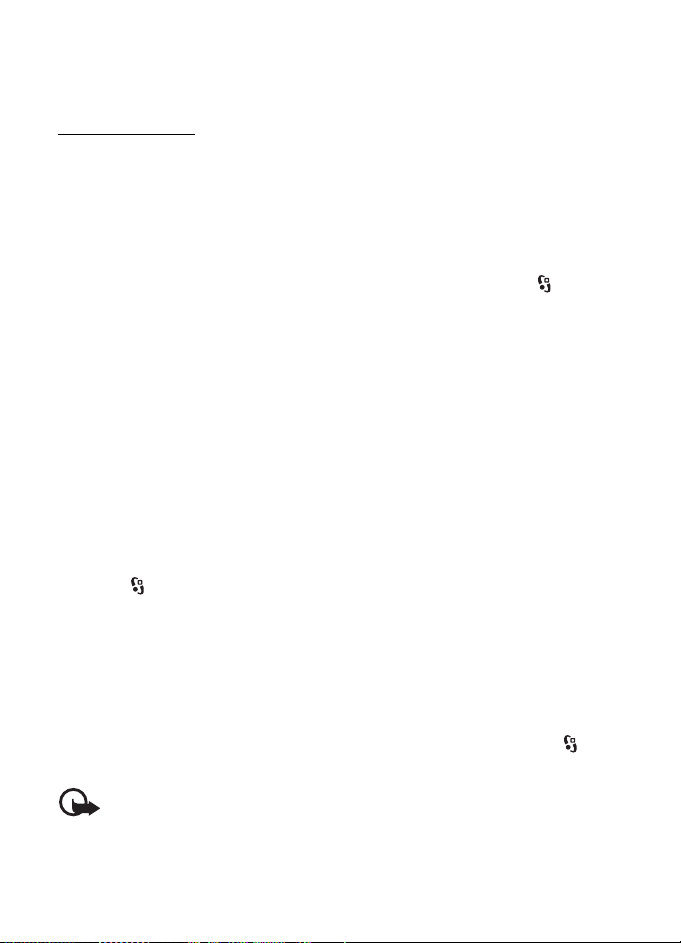
Key — UPUK) kods (8 cipari) ir nepiecie¹ami, lai nomainïtu vai bloóºtu, attiecïgi,
PIN vai UPIN kodu. PUK2 kods ir nepiecie¹ams, lai mainïtu bloóºtu PIN2 kodu.
Ja nepiecie¹ams, kodus pieprasiet pakalpojumu sniedzºjam.
Liegumu parole
Liegumu parole (4 cipari) ir nepiecie¹ama, ja lietojat zvanu liegumu. Paroli
var sañemt no pakalpojumu sniedzºja. Ja parole ir bloóºta, sazinieties ar
pakalpojumu sniedzºju.
■
Attàlà bloóº¹ana
Savu ierïci un atmiñas karti varat bloóºt attàli, izmantojot ïsziñu. Lai aktivizºtu
attàlo bloóº¹anu un noteiktu izmantojamàs ïsziñas saturu, izvºlieties >
Uzstàdïjumi > Tàlr. uzst. > Vispàrïgi > Dro¹ïba > Tàlrunis un SIM karte > Tàlruña
attàlà bloóº¹ana > Aktivizºta. Ievadiet ïsziñas saturu (5 lïdz 20 rakstzïmes),
pàrbaudiet to un ievadiet bloóº¹anas kodu.
Lai bloóºtu ierïci, nosþtiet ïsziñu uz savu mobilà telefona numuru. Lai vºlàk
atbloóºtu savu ierïci, izvºlieties Atbloóºt un ievadiet bloóº¹anas kodu.
Lejupielàdºt
■
Lejupielàdºt (tïkla pakalpojums) ir jþsu ierïcº pieejams mobilà satura veikals.
Izmantojot programmu Lejupielàdºt, iespºjams atrast, apskatït, iegàdàties,
lejupielàdºt un atjauninàt saturu, pakalpojumus un programmas. Objekti ir
sakàrtoti kategorijàs da¾àdu pakalpojumu sniedzºju nodro¹inàtajos katalogos
un mapºs. Pieejamais saturs ir atkarïgs no jþsu pakalpojumu sniedzºja.
Izvºlieties > Progr. > Lejupielàdºt.
Programma Lejupielàdºt izmanto tïkla pakalpojumus, lai piek¶þtu visjaunàkajam
saturam. Lai iegþtu informàciju par papildu objektiem, kas pieejami, izmantojot
programmu Lejupielàdºt, sazinieties ar pakalpojumu sniedzºju vai objekta
piegàdàtàju vai izstràdàtàju.
■
Personiski
Ierïcº var lejupielàdºt programmas. Lai piek¶þtu programmàm, izvºlieties >
Progr. > Personiski.
Svarïgi! Instalºjiet un lietojiet tikai tàdas programmas un citu programmatþru,
kuru avots ir dro¹s, piemºram, Symbian Signed programmas vai tàdas,
kas izturºju¹as Java Verified
18
TM
pàrbaudes.
Jþsu ierïce
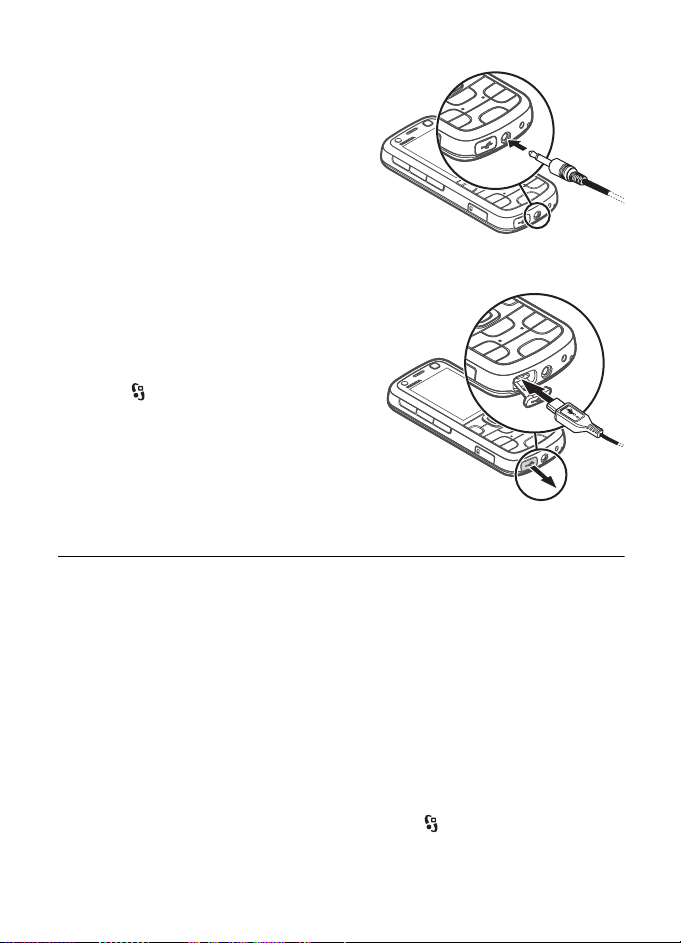
■ Saderïgu austiñu pievieno¹ana
Nepievienojiet izstràdàjumus, kas rada izejas
signàlu, jo tàdà veidà ierïce var tikt bojàta.
Nepievienojiet Nokia AV savienotàjam
sprieguma avotu.
Ja Nokia AV savienotàjam pievienojat kàdu
àrºjo ierïci vai jebkàdas austiñas, kam nav
Nokia apstiprinàjuma lieto¹anai kopà ar ¹o ierïci,
pievºrsiet ïpa¹u uzmanïbu ska¶uma lïmenim.
■ USB datu kabe¶a pievieno¹ana
Saderïga USB datu kabe¶a pievieno¹ana USB
savienotàjam.
Lai izvºlºtos noklusºto USB savienojuma
re¾ïmu vai mainïtu aktïvo re¾ïmu,
izvºlieties > Uzstàdïjumi > Savienoj. >
USB > USB savienojuma re¾ïms un vajadzïgo
re¾ïmu. Lai noràdïtu, vai noklusºtais re¾ïms
ir jàaktivizº automàtiski, izvºlieties
Prasït pievienojot > Nº.
3. Zvanu funkcijas
Lai sarunas laikà pielàgotu ska¶umu, nospiediet ska¶uma regulº¹anas taustiñus.
Balss zvana veik¹ana
■
1. Gaidï¹anas re¾ïmà ievadiet tàlruña numuru kopà ar rajona kodu. Lai dzºstu
numuru, nospiediet dzº¹anas taustiñu.
Lai veiktu starptautisku zvanu, divreiz nospiediet *, ievadiet starptautisko
prefiksu (+ zïme aizstàj starptautisko piek¶uves kodu), valsts kodu, rajona kodu
(ja nepiecie¹ams, izlaidiet sàkumà eso¹o nulli) un tàlruña numuru.
2. Lai izsauktu numuru, nospiediet zvanï¹anas taustiñu.
3. Lai beigtu zvanu vai atceltu zvana mº»inàjumu, nospiediet beigu taustiñu.
Lai zvanïtu, izmantojot katalogu Kontakti, izvºlieties > Kontakti. Ritiniet
lïdz vajadzïgajam vàrdam vai arï ievadiet vàrda pirmos burtus un ritiniet lïdz
vajadzïgajam vàrdam. Lai izsauktu numuru, nospiediet zvanï¹anas taustiñu.
Zvanu funkcijas
19
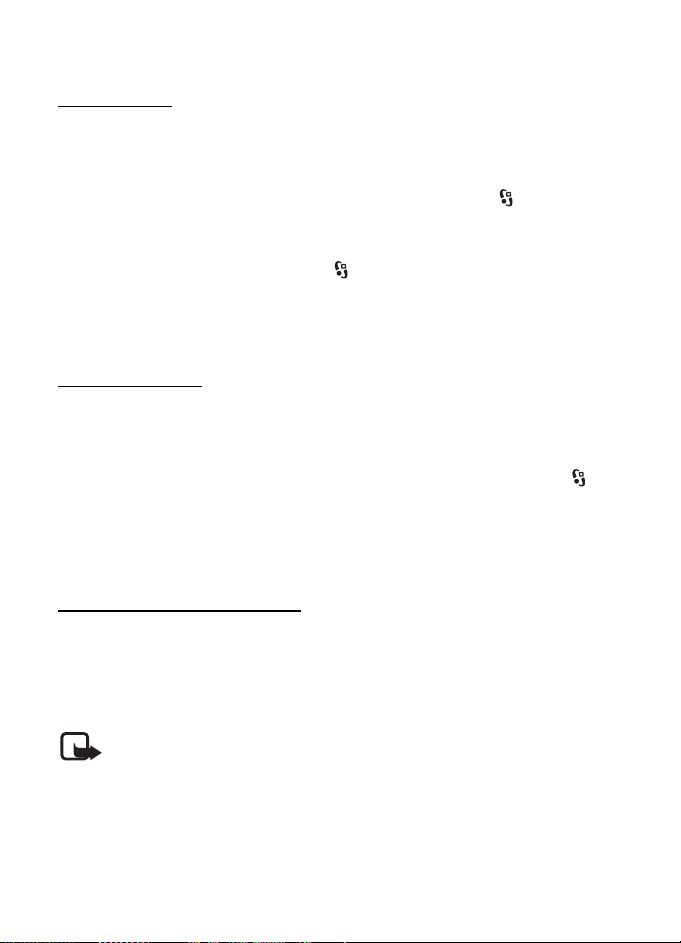
Lai gaidï¹anas re¾ïmà zvanïtu uz nesen izsauktu numuru, nospiediet
zvanï¹anas taustiñu.
Àtrie numuri
Àtro numuru iespºja ¶auj gaidï¹anas re¾ïmà àtràk piezvanït uz bie¾i izmantotiem
tàlruñu numuriem. Àtro numuru taustiñiem 2 lïdz 9 (taustiñ¹ 1 ir rezervºts zvanu
pastkastei) ir jàpie¹óir tàlruña numuri un Àtrie numuri jàuzstàda kà Ieslºgti.
Lai pie¹óirtu tàlruña numuru àtrà numura taustiñam, izvºlieties >
Uzstàdïjumi > Àtrie nr.. Ritiniet lïdz taustiña ikonai un izvºlieties Iespºjas >
Pie¹óirt. Lai mainïtu numuru, izvºlieties Iespºjas > Mainït.
Lai aktivizºtu àtros numurus, izvºlieties > Uzstàdïjumi > Tàlr. uzst. > Tàlrunis >
Zvans > Àtrie numuri > Ieslºgti.
Lai veiktu zvanu àtrajam numuram, nospiediet un turiet àtrà numura taustiñu,
lïdz tiek sàkts zvans.
Zvanu pastkaste
Lai izsauktu zvanu pastkastes (tïkla pakalpojums), gaidï¹anas re¾ïmà nospiediet
un turiet 1. Zvanu pastkastes var bþt balss zvaniem, videozvaniem un vairàkàm
tàlruña lïnijàm.
Lai definºtu zvanu pastkastes numuru, ja numurs nav uzstàdïts, izvºlieties >
Uzstàdïjumi > Zv. pastk.. Ritiniet lïdz Balss pastkaste (vai Video pastkaste) un
ievadiet atbilsto¹o pastkastes numuru. Lai mainïtu zvanu pastkastes numuru,
izvºlieties Iespºjas > Mainït numuru. Zvanu pastkastes numuru lþdziet savam
pakalpojumu sniedzºjam.
Numuru izsauk¹ana ar balsi
Katalogà Kontakti katram ierakstam automàtiski tiek pievienota balss fràze.
Lietojiet garus vàrdus un neizmantojiet da¾àdiem numuriem lïdzïgus vàrdus.
Balss zvana veik¹ana
Balss fràzes ir jutïgas pret fona trok¹ñiem. Lietojiet balss fràzes klusà vidº.
Piezïme. Trok¹ñainà vidº vai àrkàrtas situàcijà balss frà¾u lieto¹ana var bþt
apgrþtinàta, tàpºc nekàdà gadïjumà nevajag pa¶auties tikai uz numuru balss
izsaukuma iespºju.
20
Zvanu funkcijas

1. Gaidï¹anas re¾ïmà nospiediet un turiet labo izvºles taustiñu.
Ja izmantojat saderïgas austiñas ar austiñu pogu, nospiediet un turiet
austiñu pogu.
2. Kad tiek paràdïts Tagad runàjiet, skaidri norunàjiet balss komandu. Ierïce
atskaño visatbilsto¹àko balss komandu. Pºc pusotras sekundes ierïce sàk
numura izsauk¹anu; ja rezultàts neatbilst gaidïtajam, pirms numura
izsauk¹anas izvºlieties citu ierakstu.
Konferences zvana veik¹ana
Ierïce nodro¹ina konferences zvanus (tïkla pakalpojums), kuros iesaistïti ne vairàk
kà se¹i dalïbnieki, ieskaitot jþs pa¹u.
1. Izsauciet pirmà dalïbnieka numuru.
2. Lai piezvanïtu citam dalïbniekam, izvºlieties Iespºjas > Jauns zvans.
3. Lai izveidotu konferences zvanu, kad ir atbildºts uz jaunu zvanu, izvºlieties
Iespºjas > Konference.
Lai konferences zvanam pievienotu vºl vienu personu, atkàrtojiet 2. soli un pºc
tam izvºlieties Iespºjas > Konference > Piev. konferencei.
4. Lai beigtu konferences sarunu, nospiediet beigu taustiñu.
■
Atbildº¹ana uz zvanu vai tà atteik¹ana
Lai atbildºtu uz zvanu, nospiediet zvanï¹anas taustiñu.
Lai izslºgtu zvana signàlu, izvºlieties Klusums.
Lai noraidïtu zvanu, nospiediet beigu taustiñu vai izvºlieties Iespºjas > Noraidït.
Ja ir aktivizºta Pàradresàcija > Ja aizñemts, zvana noraidï¹ana pàradresº zvanu.
Lai atbildº¹anas uz zvanu vietà kà atbildi zvanïtàjam nosþtïtu ïsziñu, izvºlieties
Iespºjas > Sþtït ziñu. Lai aktivizºtu atbildº¹anu ar ïsziñu un redi»ºtu ïsziñu,
izvºlieties > Uzstàdïjumi > Tàlr. uzst. > Tàlrunis > Zvans > Atteikt zvanu ar ziñu
un Ziñas teksts.
Zvanu gaidï¹ana
Lai sarunas laikà atbildºtu uz gaido¹o zvanu, nospiediet zvanï¹anas taustiñu.
Pirmais zvans tiek aizturºts. Lai pàrslºgtos no vienas sarunas uz otru, izvºlieties
Apmainït. Lai pàrtrauktu notieko¹o sarunu, nospiediet beigu taustiñu.
Lai aktivizºtu zvana gaidï¹anas funkciju (tïkla pakalpojums), izvºlieties >
Uzstàdïjumi > Tàlr. uzst. > Tàlrunis > Zvans > Zvanu gaidï¹ana > Aktivizºt.
Zvanu funkcijas
21

■ Videozvani
Videozvana veik¹ana
Lai veiktu videozvanu, ir jàizmanto USIM karte un jums jàatrodas UMTS tïkla
pàrklàjuma zonà. Informàciju par videozvanu pakalpojuma pieejamïbu un
abonº¹anu, sañemsit no pakalpojumu sniedzºja. Videozvanu var veikt tikai
starp diviem dalïbniekiem, kamºr nav citu aktïvu balss, video vai datu zvanu.
Videozvanu var veikt, zvanot uz saderïgu mobilo tàlruni vai ISDN klientam.
Video sþtï¹anas vietà nosþtï¹anai ir uzñemts fotoattºls.
Esat liedzis video sþtï¹anu no savas ierïces.
1. Gaidï¹anas re¾ïmà ievadiet tàlruña numuru un izvºlieties Videozvans. Vai arï
izvºlieties > Kontakti, ritiniet lïdz vajadzïgajam kontaktam un izvºlieties
Iespºjas > Zvanït > Videozvans.
2. Lai videozvana laikà pàrslºgtos no video ràdï¹anas uz re¾ïmu, kurà tiek
atskañota tikai skaña, rïkjoslà izvºlieties Aktivizºt video sþtï¹anu vai
Deaktivizºt video sþtï¹..
Ja videozvana laikà atsakàties no videoattºla sþtï¹anas, zvanam vienalga
tiek piemºrots videozvana tarifs. Cenu vaicàjiet tïkla operatoram vai
pakalpojumu sniedzºjam.
3. Lai beigtu videozvanu, nospiediet beigu taustiñu.
Atbildº¹ana uz videozvanu
Kad tiek sañemts videozvans, tiek paràdïts .
Lai atbildºtu uz videozvanu, nospiediet zvanï¹anas taustiñu. Tiek paràdïts Vai
at¶aut video attºla nosþtï¹anu zvanïtàjam?. Ja izvºlaties Jà, zvanïtàjs redz jþsu
ierïces kameras uzñemto attºlu. Pretºjà gadïjumà video sþtï¹ana netiek aktivizºta.
Ja videozvana laikà atsakàties no videoattºla sþtï¹anas, zvanam vienalga tiek
piemºrots videozvana tarifs. Cenu vaicàjiet savam pakalpojuma sniedzºjam.
Lai beigtu videozvanu, nospiediet beigu taustiñu.
22
Zvanu funkcijas
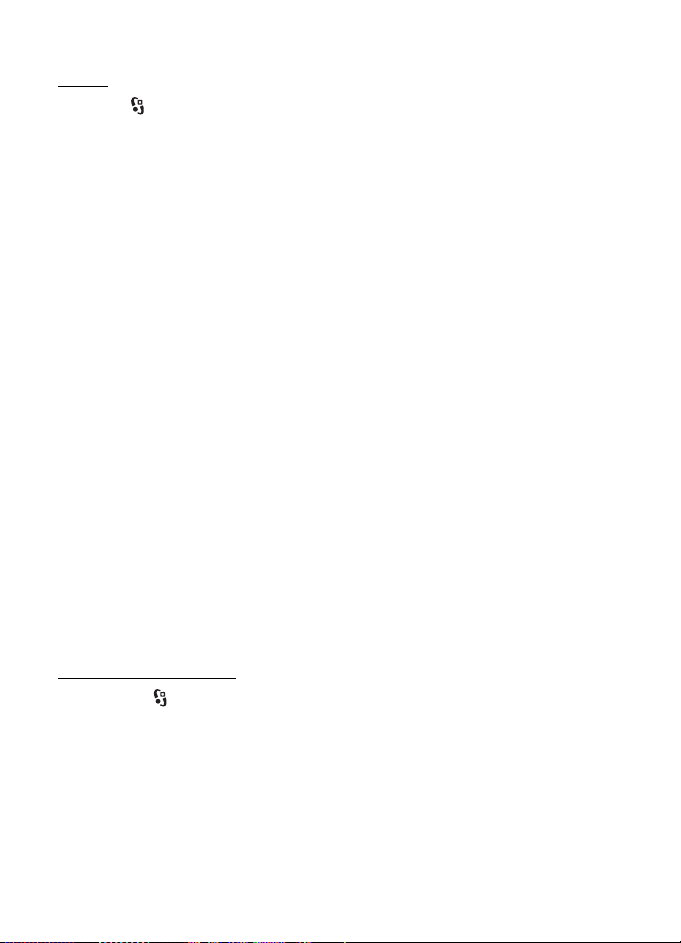
■ Zvana uzstàdïjumi
Zvans
Izvºlieties > Uzstàdïjumi > Tàlr. uzst. > Tàlrunis > Zvans un kàdu no
¹ïm iespºjàm:
Sþtït savu numuru (tïkla pakalpojums) — lai paslºptu vai paràdïtu savu tàlruña
numuru personai, kurai zvanàt.
Zvanu gaidï¹ana (tïkla pakalpojums) — sk. “Zvanu gaidï¹ana” 21. lpp.
Atteikt zvanu ar ziñu un Ziñas teksts — sk. “Atbildº¹ana uz zvanu vai tà atteik¹ana”
21. lpp.
Sava video sþtï¹ana — lai uzstàdïtu, vai, sañemot videozvanu, at¶aut nosþtït savu
personïgo video attºlu.
Videozvana attºls — lai izvºlºtos fotoattºlu, ko ràdït, ja noraidàt videozvanu.
Autom. pàrzvanï¹ana — lai pºc neveiksmïga zvana mº»inàjuma tàlrunis mº»inàtu
atkàrtoti izsaukt numuru (ne vairàk kà 10 reizes).
Ràdït sarunas ilgumu un Info pºc zvana — lai ierïce zvana laikà ràdïtu zvana
ilgumu un iepriek¹ºjà zvana aptuveno ilgumu.
Àtrie numuri — sk. “Àtrie numuri” 20. lpp.
Atbilde ar jebk.taust. — lai uz ienàko¹u zvanu atbildºtu, ïsi nospie¾ot jebkuru
taustiñu, izñemot labo un kreiso izvºles taustiñu, ska¶uma taustiñus, ieslºg¹anas/
izslºg¹anas taustiñu un beigu taustiñu.
Izmantotà lïnija (tïkla pakalpojums) — lai izvºlºtos tàlruña lïnijas zvanu veik¹anai
un ïsziñu sþtï¹anai. Tas tiek paràdïts vienïgi tad, ja SIM karte nodro¹ina divas
tàlruña lïnijas.
Lïnijas maiña (tïkla pakalpojums) — lai aktivizºtu vai deaktivizºtu lïnijas izvºli.
Zvanu pàradresàcija
1. Izvºlieties > Uzstàdïjumi > Tàlr. uzst. > Tàlrunis > Pàradresàcija
(tïkla pakalpojums).
2. Izvºlieties, kuri zvani jàpàradresº, Balss zvani.
3. Izvºlieties nepiecie¹amo funkciju. Piemºram, lai pàradresºtu balss zvanus, ja
numurs ir aizñemts vai ja atsakàt ienàko¹os zvanus, izvºlieties Ja aizñemts.
Zvanu funkcijas
23
